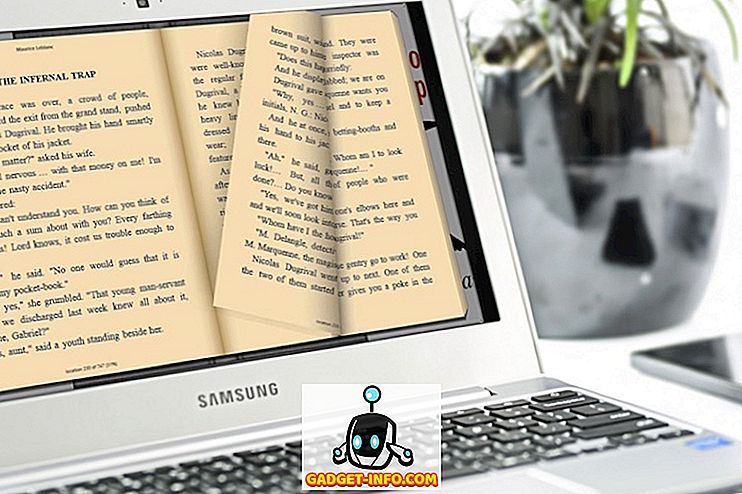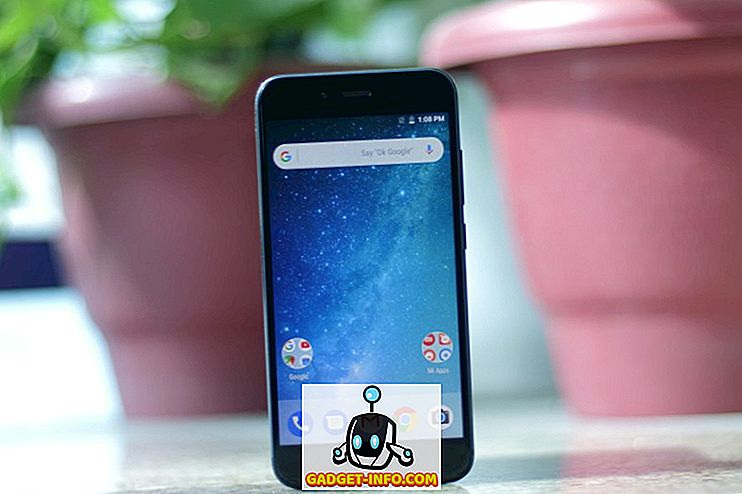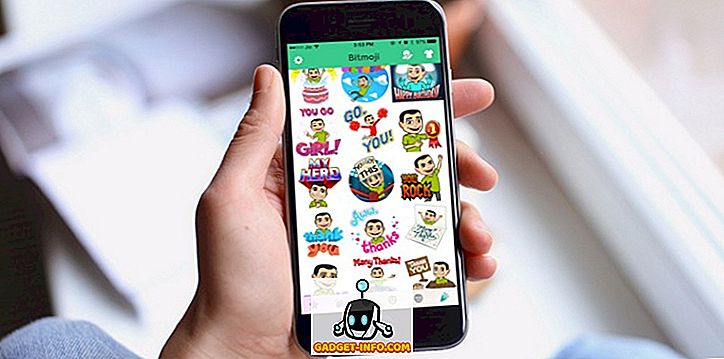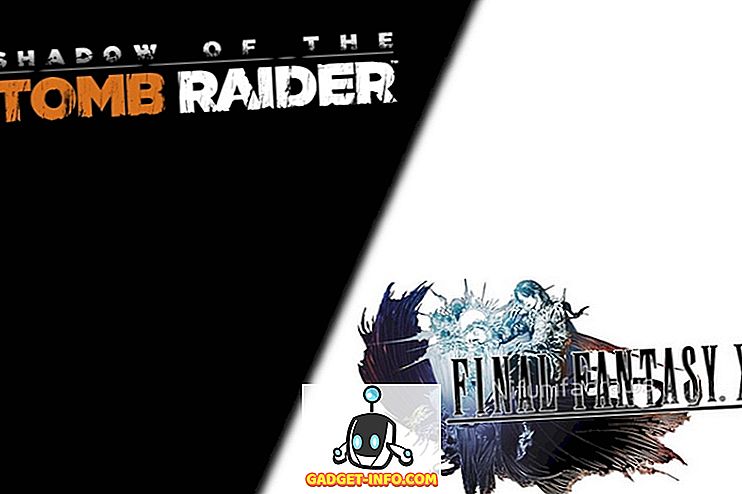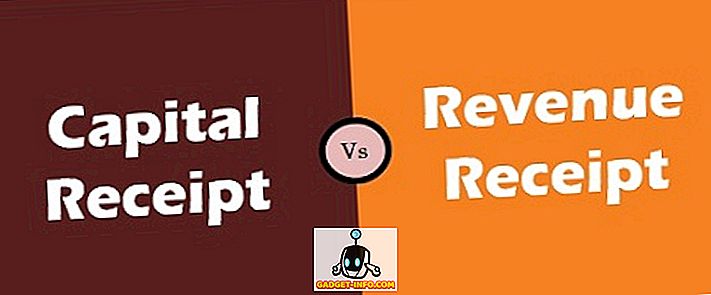Linux'ta, bilgisayarınızı yeniden başlatmak, kullanıcı hesabınızdan çıkmak veya sisteminizi tamamen kapatmak, oldukça basittir (çoğu işletim sisteminde olduğu gibi). Genellikle, bilgisayarınızdaki güç düğmesine basmak veya araç çubuğundaki bir düğmeye basmak kadar basittir. Ubuntu'da, bunun gibi bir pencere göreceksiniz.

Bilgisayarınızı hemen kapatma (oturumunuzu kapattıktan sonra), yeniden başlatma, oturumu kapatma ve daha pek çok seçeneğiniz vardır.
Bunların hepsi Terminal üzerinden de yapılabilir; bu, Terminal oturumunu her zaman açık tutan Ubuntu kullanıcıları için özellikle kullanışlıdır. Bu yöntem ayrıca, özellikle sisteminizi kapatmak için birkaç seçenek içerir.
Terminalden Ubuntu Kapatma
İlk önce bir Terminal açacağız.

Komutlara girmeden önce, yapacağımız birçok şeyin geçerli oturumunuzu derhal sonlandıracağını unutmayın, bu nedenle bu eğiticiyi tararken her şeyin kaydedilmiş olması iyi bir fikirdir, bu nedenle - eğer - yanlışlıkla - yanlışlıkla bilgisayar, hiçbir şey kaybetmeyeceksin.
Dedi, işte başlıyoruz.
Konuşacağımız ilk şey bilgisayarınızı kapatmak. Bunu shutdown komutunu kullanarak yapacağız. En temelde, aşağıdakileri Terminal'e yazarak bilgisayarımızı kapatabiliriz:
sudo kapatma - şimdi

Son zamanlarda yönetici olarak bir işlem yapmadıysanız, şifreniz istenir. Başarılı bir şekilde girdikten sonra, bilgisayarınız hemen kapatma işlemini başlatır.
Bu komutu kullanmak temel olarak bilgisayarınıza durma veya kapanma seçeneği sunar, sonra bunu hemen yapar. Durdurmak, çalışan tüm işlemleri durdurur ve bilgisayarınızı kapatmayı güvenli kılar; poweroff komutu her ikisini de yapar.
Not: Durdurmak istiyorsanız, sudo halt'ı Terminal'e de yazabilirsiniz.
Sisteminizin varsayılan olarak durmasını veya güçlenmesini sağlamak istiyorsanız, aşağıdaki komutlar bunu yapar.
sudo kapatma -P HH: MM
veya
sudo kapatma -H HH: MM
Her iki durumda da, sonunda zaman gereklidir. Sudo kapatma -P veya sudo kapatma -H'yi zaman olmadan yazmak, zamanın gerekli olduğunu bildiren bir mesaj getirir.
Ya biraz daha fazla kontrol istiyorsan? Kapatma komutunun birçok seçeneği vardır. Örneğin, bilgisayarınızı 30 dakika içinde kapatmak istiyorsanız, sudo shutdown +30 komutudur.

Bilgisayarınızı 5: 30'da (örneğin) kapatmak istiyorsanız, sudo kapatma 17: 30'da kullanılacak komut olacaktır.

Not: Bir süre gerektiren tüm komutlar, saatiniz 12 saat olarak ayarlanmış olsa bile 24 saatlik süreyi kullanır, bu nedenle 5: 30'da sudo kapatma 5:30 AM olacaktır.
Son olarak, bu örneklerden birini zaman ekli olarak kullandıysanız ve bilgisayarınızı kullanmaya devam etmek istediğinizi fark ederseniz, farklı bir Terminal oturumunda sudo shutdown -c yazmanız zamanlanmış kapanmayı iptal eder.

Bilgisayarınızı yeniden başlatmak istiyorsanız, iki seçeneğiniz vardır. Birincisi hala kapatma komutunu kullanır, ancak sonunda kapatma işlemi başarıyla tamamlandıktan sonra sisteminize yeniden başlatılmasını söyleyen bir seçenek ekler.

Tabii ki, sudo shutdown -r yazmanız mutlaka sezgisel değildir, bu yüzden neyse ki aynı şeyi gerçekleştirmek için Terminal'e sudo reboot yazabiliriz.

Son olarak, bazı sistemler standart oturum kapatma ekranlarında hazırda bekletme veya askıya alma seçeneklerine sahiptir. Askıya alma seçeneği mevcut durumunuzu kaydeder, ardından “neredeyse” kapanır, böylece hızlı bir şekilde geçerli durumunuza geri dönebilirsiniz. Askıda kalırken, bilgisayarınız hala güç kullanıyor (dizüstü bilgisayar kullanıyorsanız önemlidir). Hazırda Bekletme, askıya alma ile aynıdır, ancak şu anki durumunuz diske kaydedilir ve bilgisayar kapatılır. Sisteminizi yeniden başlatmanız gerekecek, ancak yeniden başlatıldıktan sonra geçerli durumunuza dönebilirsiniz. Bunlardan herhangi birini komut satırından yapmak için, bir güç yöneticisi komutu kullanılır.
Sudo pm-suspend yazarak bilgisayarınızı askıya alabilirsiniz.

Benzer şekilde, sudo pm-hibernate, hazırda bekleme moduna geçirme komutudur.

Ve bu kadar. Temel kapatma ve yeniden başlatma komutları çok basit olabilir, ancak belirtilen değiştiricilerin eklenmesiyle (hazırda bekletme ve askıya alma komutlarına ek olarak), tüm temel Terminal oturumundan oturum yönetimi için çok eksiksiz bir komut setiniz vardır.